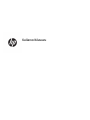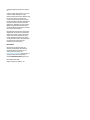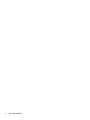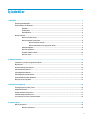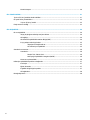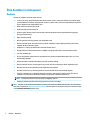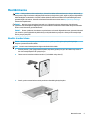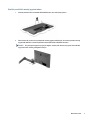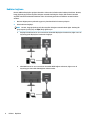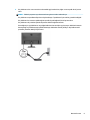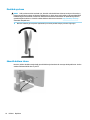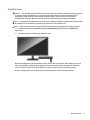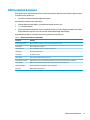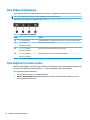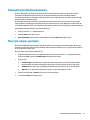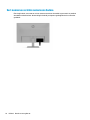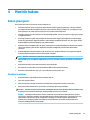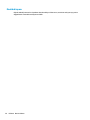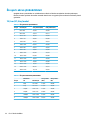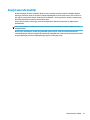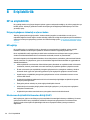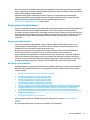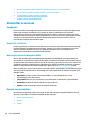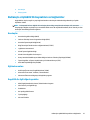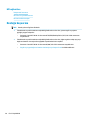HP V28 4K Monitor Kullanici rehberi
- Kategori
- TV'ler
- Tip
- Kullanici rehberi

Kullanıcı Kılavuzu

© Copyright 2020 HP Development Company,
L.P.
FreeSync, Advanced Micro Devices, Inc.ın ticari
markasıdır. HDMI, HDMI logosu ve High-
Definition Multimedia Interface, HDMI Licensing
LLC.nin ticari markası veya tescilli ticari
markasıdır. Windows, Microsoft Corporation
kuruluşunun ABD ve/veya diğer ülkelerdeki bir
tescilli ticari markası veya ticari markasıdır.
DisplayPort™, DisplayPort™ logosu ve VESA®,
ABD'de ve diğer ülkelerde Video Elektronik
Standartları Birliğine (VESA) ait ticari markalar
veya tescilli ticari markalardır.
Buradaki bilgiler önceden haber verilmeksizin
değiştirilebilir. HP ürünlerine ve hizmetlerine
ilişkin tüm garantiler, bu ürün ve hizmetlerle
birlikte verilen garanti beyanlarında açıkça
belirtilir. Buradaki hiçbir ifade ek bir garanti
olarak yorumlanmamalıdır. HP, işbu belgedeki
teknik veya yazım hatalarından veya
kusurlardan sorumlu tutulamaz.
Ürün bildirimi
Bu kılavuzda çoğu modelde ortak olan
özellikler açıklanmaktadır. Bazı özellikler
ürününüzde bulunmuyor olabilir. En son
kullanıcı kılavuzuna erişmek için
http://www.hp.com/support adresine gidin ve
yönergeleri izleyerek ürününüzü bulun.
Ardından Kullanım Kılavuzları öğesini seçin.
Birinci Basım: Nisan 2020
Belge Parça Numarası: M04513-141

Bu kılavuz hakkında
Bu kılavuz, teknik özellikleri gösterir ve monitör özellikleri, monitörün kurulumu ve yazılımı kullanma
hakkında bilgi sağlar. Modele bağlı olarak, bu kılavuzda verilen tüm özellikler monitörünüzde olmayabilir.
UYARI! Önlenmemesi durumunda ciddi yaralanma veya ölüme yol açabilecek tehlikeli bir durumu belirtir.
DİKKAT: Önlenmemesi durumunda küçük veya orta dereceli yaralanmaya yol açabilecek tehlikeli bir
durumu belirtir.
ÖNEMLİ: Önemli ancak tehlikeyle bağlantılı olmadığı kabul edilen bilgileri (örneğin, maddi hasarla ilgili
mesajları) gösterir. Bir prosedüre tam olarak tarif edilen şekilde uyulmamasının veri kaybına veya donanım ya
da yazılım hasarına neden olabileceği konusunda kullanıcıyı uyarır. Ayrıca bir kavramı açıklamak veya bir
görevi tamamlamak için temel bilgileri içerir.
NOT: Ana metindeki önemli noktaları vurgulamaya veya tamamlamaya yönelik ilave bilgileri içerir.
İPUCU: Bir görevi tamamlamak için yararlı ipuçları verir.
Bu ürün, HDMI teknolojisi içerir.
iii

iv Bu kılavuz hakkında

İçindekiler
1 Başlarken ..................................................................................................................................................... 1
Önemli güvenlik bilgileri ........................................................................................................................................ 1
Ürün özellikleri ve bileşenleri ................................................................................................................................ 2
Özellikler .............................................................................................................................................. 2
Ön bileşenler ........................................................................................................................................ 3
Arka bileşenler ..................................................................................................................................... 4
Monitörü kurma ..................................................................................................................................................... 5
Monitör standını takma ....................................................................................................................... 5
Monitör panelini monte etme .............................................................................................................. 6
Monitör standını çıkarma .................................................................................................. 6
Monitör panelini bir montaj aygıtına takma ..................................................................... 7
Kabloları bağlama ............................................................................................................................... 8
Monitörü ayarlama ............................................................................................................................ 10
Güvenlik kablosu takma .................................................................................................................... 10
Monitörü açma .................................................................................................................................. 11
2 Monitörü kullanma ...................................................................................................................................... 12
Yazılımları ve yardımcı programları indirme ....................................................................................................... 12
Bilgi dosyası ......................................................................................................................................................... 12
Görüntü Renk Eşleme dosyası ............................................................................................................................. 12
OSD menüsünü kullanma .................................................................................................................................... 13
İşlev düğmeleri kullanma .................................................................................................................................... 14
İşlev düğmeleri yeniden atama ........................................................................................................................... 14
Otomatik Uyku Modunu Kullanma ....................................................................................................................... 15
Mavi ışık çıkışını ayarlama ................................................................................................................................... 15
3 Destek ve sorun giderme .............................................................................................................................. 16
Sık karşılaşılan sorunları çözme .......................................................................................................................... 16
Düğme kilitlenmesi .............................................................................................................................................. 17
Destek merkezine başvurma ............................................................................................................................... 17
Teknik desteği aramadan önce ............................................................................................................................ 17
Seri numarası ve ürün numarasını bulma ........................................................................................................... 18
4 Monitör bakımı ............................................................................................................................................ 19
Bakım yönergeleri ................................................................................................................................................ 19
Monitörü temizleme .......................................................................................................................... 19
v

Monitörü taşıma ................................................................................................................................ 20
Ek A Teknik özellikler ..................................................................................................................................... 21
70,9 cm (27,9 inç) modelin teknik özellikleri ...................................................................................................... 21
Ön ayarlı ekran çözünürlükleri ............................................................................................................................ 22
70,9 cm (27,9 inç) model ................................................................................................................... 22
Enerji tasarrufu özelliği ....................................................................................................................................... 23
Ek B Erişilebilirlik ........................................................................................................................................... 24
HP ve erişilebilirlik ............................................................................................................................................... 24
İhtiyaç duyduğunuz teknoloji araçlarını bulma ................................................................................ 24
HP bağlılığı ......................................................................................................................................... 24
Uluslararası Erişilebilirlik Uzmanları Birliği (IAAP) ............................................................................ 24
En iyi yardımcı teknolojiyi bulma ...................................................................................................... 25
İhtiyaçlarınızı değerlendirme .......................................................................................... 25
HP ürünleri için erişilebilirlik ........................................................................................... 25
Standartlar ve mevzuat ....................................................................................................................................... 26
Standartlar ........................................................................................................................................ 26
Direktif 376 – EN 301 549 ............................................................................................... 26
Web İçeriği Erişilebilirlik Yönergeleri (WCAG) ................................................................. 26
Mevzuat ve yönetmelikler ................................................................................................................. 26
Kullanışlı erişilebilirlik kaynakları ve bağlantılar ................................................................................................ 27
Kuruluşlar .......................................................................................................................................... 27
Eğitim kurumları ................................................................................................................................ 27
Engellilik ile ilgili diğer kaynaklar ..................................................................................................... 27
HP bağlantıları ................................................................................................................................... 28
Desteğe başvurma ............................................................................................................................................... 28
vi

1 Başlarken
Önemli güvenlik bilgileri
Monitörle birlikte bir güç kablosu verilir. Başka bir kablo kullanıyorsanız yalnızca bu monitöre uygun bir güç
kaynağı ve bağlantısı kullanın. Monitörle birlikte kullanılacak doğru güç kablosu seti hakkında bilgi edinmek
için belge setinde verilmiş olan Ürün Bildirimleri'ne bakın.
UYARI! Elektrik çarpması veya donatının hasar görmesi riskini azaltmak için:
● Güç kablosunu her zaman kolayca erişebileceğiniz bir AC prizine takın.
● Güç kablosunda 3 uçlu fiş varsa kabloyu 3 uçlu (topraklı) bir prize takın.
● Bilgisayarın elektrik bağlantısını, güç kablosunu AC prizinden çıkararak kesin. Güç kablosunu AC
prizinden çıkarırken kabloyu fiş kısmından tutun.
Güvenliğiniz için güç kablolarının veya diğer kabloların üzerine hiçbir şey koymayın. Monitöre bağlı tüm kablo
ve kordonların üzerine basılma, çekme, tutma veya takılıp düşmeleri önleyecek şekilde düzenlenmesine
dikkat edilmelidir.
Ciddi yaralanma riskini azaltmak için, kullanıcı kılavuzlarınızla birlikte verilen Güvenlik ve Rahat Kullanım
Kılavuzu'nu okuyun. Kılavuzda, iş istasyonunun doğru kurulması ve bilgisayar kullanıcıları için doğru duruş
şekli, sağlık ve çalışma alışkanlıkları hakkında bilgiler verilmektedir. Güvenlik ve Rahat Kullanım Kılavuzu'nda
elektrik ve mekanikle ilgili önemli güvenlik bilgileri de bulunur. Güvenlik ve Rahat Kullanım Kılavuzu'na
İnternet üzerinde http://www.hp.com/ergo adresinden de ulaşabilirsiniz.
ÖNEMLİ: Monitörün ve bilgisayarın korunmasını sağlamak için bilgisayarın ve çevre birimlerinin (monitör,
yazıcı veya tarayıcı gibi) tüm güç kablolarını, anahtarlı uzatma kablosu veya kesintisiz güç kaynağı (UPS) gibi
bir aşırı gerilim koruması aygıtına bağlayın. Tüm anahtarlı uzatma kabloları yüksek voltaj koruması sağlamaz;
anahtarlı uzatma kablosu, bu yeteneğe sahip olduğuna dair özel olarak etiketlenmelidir. Aşırı gerilim
korumasının başarısız olması durumunda ekipmanınızı değiştirebilmeniz için hasar halinde değiştirme
politikası sunan üreticilerin anahtarlı uzatma kablolarını kullanın.
Monitörünüzü gerektiği gibi taşıyacak şekilde tasarlanmış, uygun ve doğru boyutlarda bir mobilya kullanın.
UYARI! Şifonyer, kitaplık, raf, masa, hoparlör, sandık veya el arabalarına uygunsuz biçimde yerleştirilmiş
monitörler düşebilir ve kişisel yaralanmaya neden olabilir.
NOT: Bu ürün, eğlence amaçlı kullanım için uygundur. Çevredeki ışık ve parlak yüzeylerin ekrandaki rahatsız
edici yansımalarından kaynaklanabilecek girişimi önlemek için monitörü aydınlatması kontrol edilebilen bir
ortama yerleştirmeyi göz önünde bulundurun.
Önemli güvenlik bilgileri 1

Ürün özellikleri ve bileşenleri
Özellikler
Monitörün özellikleri arasında şunlar bulunur:
● 70,9 cm (27,9 inç) çapraz izlenebilir ekran alanına sahip, 3840 × 2160 çözünürlüklü, ayrıca daha düşük
çözünürlükler için tam ekran desteği sunan monitör; orijinal en boy oranı korunarak maksimum görüntü
boyutu sağlayan özel ölçeklendirme içerir
● Etkin matrisli sıvı kristal ekran (LCD)
● WLED arka ışıklı yansımasız panel
● Oturma, ayakta durma veya iki yana hareket etme konumlarında ekranın görülebilmesini sağlayan,
geniş görüntüleme açısı
● Eğim ayarlama özelliği
● Monitör paneline montaj çözümleri için çıkarılabilir stand
● Monitör panelini tek bir tıkla stand üzerine çabucak takmanızı ve kayar plakayla kolayca çıkarmanızı
sağlayan HP Quick Release 2 aygıtı
● DisplayPort™ video girişi (kablo belirli ürünlerle birlikte verilir)
● İki High-Definition Multimedia Interface™ (HDMI) video girişi (kablo belirli ürünlerle birlikte verilir)
● Ses çıkış (kulaklık) jakı
● Üçü en sık kullanılan işlemlerin hızla seçilebilmesi için yeniden yapılandırabileceğiniz dört on-screen
display (OSD) düğmesi
● İşletim sisteminiz tarafından destekleniyorsa Tak ve Kullan özelliği
● Monitör ekranını duvara, montaj aygıtına veya oynar kola monte etmek için VESA® bağlantı parçası
● Monitörü iş istasyonuna takmak üzere bir bağlantı parçası desteği
● Kurulum ve ekranın en iyi duruma getirilmesi için birçok dilde ekran menüsü (OSD) ayarları
● FreeSync™ Adaptive-Sync teknolojisi desteği; monitörün yenileme hızını grafik kartının kare hızına
sabitleyerek oyunlarda ve videolarda tutukluk veya görüntü yırtılmasını önlemek için
NOT: Uyarlamalı yenileme hızları ekrana göre değişiklik gösterir.
● Düşük güç tüketimi gereksinimlerini karşılayan enerji tasarrufu özelliği
NOT: Güvenlik ve yasal düzenleme bilgileri için belge setinizdeki Ürün Bildirimleri'ne bakın. En son kullanıcı
kılavuzuna erişmek için http://www.hp.com/support adresine gidin ve yönergeleri izleyerek ürününüzü bulun.
Sonra Kullanım Kılavuzları öğesini seçin.
2 Bölüm 1 Başlarken

Ön bileşenler
Tablo 1-1 Ön taraftaki bileşenler ve açıklamaları
Bileşen Açıklama
(1) Menu (Menü) düğmesi OSD menüsünü açmak, OSD'den bir menü öğesi seçmek veya OSD menüsünü
kapatmak için bu düğmeye basın. OSD menüsü açık olduğunda Menü ışığı yanar.
(2) OSD düğmeleri
(atanabilir)
OSD menüsü açık olduğunda, menüde gezinmek için düğmelere basın. İşlev ışıklı
simgeler, varsayılan düğme işlevlerini gösterir. Bu işlevlerin açıklaması için bkz. İşlev
düğmeleri kullanma, sayfa 14.
En sık kullanılan işlemleri hızla seçmek için işlev düğmelerini yeniden atayabilirsiniz.
Bkz. İşlev düğmeleri yeniden atama, sayfa 14.
(3) Güç düğmesi Monitörü açar veya kapatır.
NOT: Monitörü açmak için monitöründeki ana güç anahtarının Açık konumda
olduğundan emin olun.
(4) Güç ışığı Beyaz: Monitör açıktır.
Sarı: Faaliyet olmadığından monitör düşük güç durumundadır. Bkz. Otomatik Uyku
Modunu Kullanma, sayfa 15.
Ürün özellikleri ve bileşenleri 3

Arka bileşenler
Tablo 1-2 Arka taraftaki bileşenler ve açıklamaları
Bileşen Açıklama
(1) Güç konektörü Güç kablosu bağlanır.
(2) VESA çıkarma düğmesi Standı monitörden çıkarır.
(3) HDMI bağlantı noktaları (2) HDMI kablosunu bilgisayar veya oyun konsolu gibi bir kaynak aygıta bağlar.
(4) DisplayPort konektörü DisplayPort kablosunu bilgisayar veya oyun konsolu gibi bir kaynak aygıta bağlar.
(5) Ses çıkış (kulaklık) jakı Kulaklıkları monitöre bağlar.
DİKKAT: Kişisel yaralanma riskini azaltmak için kulaklıkları veya kulakiçi kulaklıkları
kullanmadan önce ses düzeyini ayarlayın. Ek güvenlik bilgileri için belge setinizdeki
Ürün Bildirimleri'ne bakın.
(6) Güvenlik kablosu yuvası İsteğe bağlı güvenlik kablosu bağlanır.
4 Bölüm 1 Başlarken

Monitörü kurma
UYARI! Ciddi yaralanma riskini azaltmak için, Güvenlik ve Rahat Kullanım Kılavuzu'nu okuyun. Kılavuzda, iş
istasyonunun doğru kurulması ve bilgisayar kullanıcıları için doğru duruş şekli, sağlık ve çalışma alışkanlıkları
hakkında bilgiler verilmektedir. Güvenlik ve Rahat Kullanım Kılavuzu'nda elektrik ve mekanikle ilgili önemli
güvenlik bilgileri de bulunur. Güvenlik ve Rahat Kullanım Kılavuzu'na internette http://www.hp.com/ergo
adresinden ulaşabilirsiniz.
ÖNEMLİ: Monitöre zarar vermekten kaçınmak için, LCD panelin yüzeyine dokunmayın. Panele basınç
yapılması renk bütünlüğünde dağılmaya veya sıvı kristallerin bozulmasına neden olabilir. Böyle bir durumda
ekran normal durumuna geri döndürülemez.
ÖNEMLİ: Ekranın çizilmesini, bozulmasını veya kırılmasını ve kontrol düğmelerinin zarar görmesini önlemek
için monitörü, yüzü aşağı bakacak şekilde koruyucu köpük tabaka veya aşındırıcı olmayan bir kumaşla kaplı
düz bir yüzeye yerleştirin.
Monitör standını takma
İPUCU: Monitörün yerleşimini göz önünde bulundurun çünkü çevreden gelen ışık ve parlak yüzeyler
karıştırıcı yansımalara neden olabilir.
NOT: Monitör standı takma işlemleri diğer modellerde farklı olabilir.
1. Monitör panelini, yüzü aşağıya bakacak şekilde, köpükten yapılmış koruyucu bir tabaka veya temiz ve
kuru bir kumaşla kaplı düz bir yüzeye koyun.
2. Tabanı monitör standının alt kısmına takın (1) ve kelebek vidayı sıkın (2).
3. Standı, yerine oturana kadar monitör panelinin arkasındaki girintiye kaydırın.
Monitörü kurma 5

Monitör panelini monte etme
Monitörün başı duvara, oynar kola ya da başka bir bağlantı düzeneğine takılabilir.
ÖNEMLİ: Bu monitör endüstri standardı VESA 100 mm montaj deliklerini destekler. Monitörün ekran kısmına
üçüncü taraf bir montaj çözümü takmak için dört adet 4 mm kalınlığında, 0,7 açıklığında, 10 mm uzunluğunda
vida kullanın. Daha uzun vidalar monitöre zarar verebilir. Üreticinin montaj çözümünün VESA standardıyla
uyumlu olduğundan ve monitör panelinin ağırlığını taşıyabilecek taşıma kapasitesine sahip olduğundan emin
olun. En iyi performansı almak için monitörle birlikte verilen güç ve video kablolarını kullanın.
NOT: Bu aparatın UL-listed veya CSA-listed listelerindeki duvara montaj parçası tarafından desteklenmesi
amaçlanmıştır.
Monitör standını çıkarma
ÖNEMLİ: Monitörü sökmeden önce monitörün kapalı ve tüm kabloların çıkarılmış olduğundan emin olun.
1. Monitöre bağlı tüm kabloların bağlantısını kesin ve çıkarın.
2. Monitörü, yüzü aşağıya bakacak şekilde, köpükten yapılmış koruyucu bir tabaka veya temiz ve kuru bir
kumaşla kaplı düz bir yüzeye koyun.
3. Standın montaj plakasının alt orta kısmına yakın bir konumda bulunan mandala (1) basarak yukarı itin.
4. Standı, monitör panelindeki girintiden dışarı kaydırın (2).
6 Bölüm 1 Başlarken

Monitör panelini bir montaj aygıtına takma
1. Monitör panelinin arka kısmındaki VESA deliklerinden, dört adet vidayı çıkarın.
2. Ekran kısmını bir oynar kola veya başka bir montaj aygıtına takmak için, dört montaj vidasını montaj
aygıtındaki deliklere ve monitör panelinin arkasındaki VESA vida deliklerine takın.
ÖNEMLİ: Bu yönergeler aygıtınız için geçerli değilse, monitörü bir duvara veya oynar kola takarken
aygıt üreticisinin montaj yönergelerini izleyin.
Monitörü kurma 7

Kabloları bağlama
Monitör, HDMI ve DisplayPort girişlerini destekler. Video modu, kullanılan video kablosuyla belirlenir. Monitör,
hangi girişlerde geçerli video sinyalleri olduğunu otomatik olarak algılar. Girişler, OSD menüsü üzerinden
seçilebilir. Monitörle birlikte belirli kablolar verilir. Bu bölümde gösterilen tüm kablolar monitörle birlikte
verilmez.
1. Monitörü bilgisayarınızın yakınında uygun ve iyi havalandırılan bir konuma yerleştirin.
2. Video kablosunu bağlayın.
NOT: Monitör, hangi girişlerde geçerli video sinyalleri olduğunu otomatik olarak algılar. Herhangi bir
girişi seçmek için OSD'yi açın ve Input (Giriş) öğesini seçin.
● DisplayPort kablosunun bir ucunu monitörün arkasındaki DisplayPort konektörüne, diğer ucunu da
kaynak aygıttaki DisplayPort konektörüne bağlayın.
● HDMI kablosunun bir ucunu monitörün arkasındaki HDMI bağlantı noktasına; diğer ucunu da
kaynak aygıtın üzerindeki HDMI bağlantı noktasına takın.
8 Bölüm 1 Başlarken

3. Güç kablosunun bir ucunu monitörün arkasındaki güç konektörüne, diğer ucunu topraklı bir AC prizine
takın.
UYARI! Elektrik çarpması veya donanımın hasar görmesi riskini azaltmak için:
Güç kablosunun topraklama fişini devre dışı bırakmayın. Topraklama fişi önemli bir güvenlik özelliğidir.
Güç kablosunu her zaman erişebileceğiniz topraklı (toprak bağlantılı) bir AC prizine takın.
Güç kablosunu AC prizinden çekerek ekipmanın elektrik bağlantısını kesin.
Güvenliğiniz için güç kablolarının veya diğer kabloların üzerine hiçbir şey koymayın. Kabloları kimsenin
basmayacağı veya takılmayacağı şekilde düzenleyin. Kablodan tutarak çekmeyin. Güç kablosunu AC
prizinden çıkarırken kabloyu fişten tutun.
Monitörü kurma 9

Monitörü ayarlama
UYARI! Ciddi yaralanma riskini azaltmak için, Güvenlik ve Rahat Kullanım Kılavuzu'nu okuyun. Kılavuzda, iş
istasyonunun doğru kurulması ve bilgisayar kullanıcıları için doğru duruş şekli, sağlık ve çalışma alışkanlıkları
hakkında bilgiler verilmektedir. Güvenlik ve Rahat Kullanım Kılavuzu'nda elektrik ve mekanikle ilgili önemli
güvenlik bilgileri de bulunur. Güvenlik ve Rahat Kullanım Kılavuzu'na internette http://www.hp.com/ergo
adresinden ulaşabilirsiniz.
▲ Monitörü rahat bir göz seviyesine ayarlamak için monitör panelini arkaya ya da öne doğru eğin.
Güvenlik kablosu takma
Monitörü, HP'den alınabilen isteğe bağlı güvenlik kablosuyla hareketsiz bir nesneye sabitleyebilirsiniz. Verilen
anahtarı kullanarak kilidi takın ve çıkarın.
10 Bölüm 1 Başlarken

Monitörü açma
ÖNEMLİ: Aynı durağan görüntüyü ekranda 12 saat veya daha uzun süre görüntüleyen monitörlerde görüntü
izi oluşabilir. Resim izi olmaması için, uzun bir süre kullanmayacaksanız her zaman ekran koruyucusu
uygulamasını etkinleştirmeniz veya monitörü kapatmanız gerekir. Görüntü izi tüm LCD ekranlarda
oluşabilecek bir durumdur. Monitör üzerindeki görüntü izi hasarı HP garantisi kapsamında değildir.
NOT: Güç düğmesine basıldığında bir şey olmuyorsa Güç Düğmesini Kilitleme özelliği etkinleştirilmiş olabilir.
Bu özelliği devre dışı bırakmak için monitörün güç düğmesini 10 saniye basılı tutun.
NOT: Belirli HP monitörlerinde, güç ışığını OSD menüsünden devre dışı bırakabilirsiniz. OSD'yi açmak için
Menu (Menü) düğmesine basın, Power (Güç) öğesini, Power LED (Güç Işığı) öğesini ve sonra O (Kapalı)
öğesini seçin.
▲ Monitörü açmak için üzerindeki güç düğmesine basın.
Monitör ilk açıldığında, 5 saniye boyunca bir monitör durumu iletisi görüntülenir. Mesaj hangi girişin geçerli
etkin sinyal olduğunu, otomatik kaynak değiştirme ayarının durumunu (Açık ya da Kapalı; varsayılan ayar
"Açık"tır), geçerli ön ayarlı ekran çözünürlüğünü ve önerilen ön ayarlı ekran çözünürlüğünü gösterir.
Monitör, sinyal girişlerini etkin bir girişe karşı otomatik olarak tarar ve ekranda bu girişi kullanır.
Monitörü kurma 11

2 Monitörü kullanma
Yazılımları ve yardımcı programları indirme
Aşağıdaki dosyaları http://www.hp.com/support adresinden indirip kurabilirsiniz:
● INF (Bilgi) dosyası
● ICM (Image Color Matching - Resim Rengi Eşleştirme) dosyaları
Dosyaları indirmek için:
1. http://www.hp.com/support adresine gidin.
2. Yazılım ve Sürücüler'i seçin.
3. Ürün türünüzü seçin.
4. HP monitörünüzün modelini arama alanına girin ve ekrandaki yönergeleri izleyin.
Bilgi dosyası
INF dosyası, monitörün bilgisayarın grafik adaptörüyle uyumlu olmasını sağlamak için, Windows
®
işletim
sistemleri tarafından kullanılan monitör kaynaklarını tanımlar.
Bu monitör Windows Tak ve Kullan özelliğiyle uyumludur ve INF dosyası yüklenmeden monitör doğru çalışır.
Monitörün Tak ve Çalıştır uyumluluğu için bilgisayarın grafik kartının VESA DDC uyumlu olması ve monitörün
grafik kartına doğrudan bağlanması gerekir. Tak ve Çalıştır ayrı BNC türü konektörlerle veya dağıtım
arabellekleriyle, kutularıyla veya her ikisiyle çalışmaz.
Görüntü Renk Eşleme dosyası
ICM dosyaları, monitör ekranından yazıcıya veya tarayıcıdan monitör ekranına tutarlı renk eşleşmesi
sağlamak için grafik programlarıyla birlikte kullanılan veri dosyalarıdır. Bu dosyalar, bu özelliği destekleyen
grafik programları tarafından etkinleştirilir.
NOT: ICM renk profili, Uluslararası Renk Konsorsiyumu (ICC) Profil Biçimi belirtimine uygun olarak
yazılmıştır.
12 Bölüm 2 Monitörü kullanma

OSD menüsünü kullanma
Ekran görüntüsünü, görüntüleme tercihlerinize göre ayarlamak için OSD menüsünü kullanın. OSD'ye erişmek
ve gerekli ayarları yapmak için:
● Monitörün ön panelinin altındaki düğmeleri kullanın,
OSD menüsüne erişmek ve ayar yapmak için:
1. Monitör halihazırda açık değilse, güç düğmesine basarak monitörü açın.
2. Menü düğmesine basın.
3. Menü seçeneklerinde gezinmek, seçim ve ayarlama yapmak için üç işlev düğmesini kullanın. Ekrandaki
düğme etiketleri hangi menü veya alt menünün etkin olduğuna bağlı olarak değişir.
Aşağıdaki tabloda OSD ana menüdeki olası menü seçenekleri listelenmektedir.
Tablo 2-1 OSD menü seçenekleri ve açıklamaları
Ana menü Açıklama
Brightness (Parlaklık) Ekranın parlaklık, kontrast ve siyah uzatma dengelemesini ayarlar.
Color (Renk) Ekran rengini seçer ve ayarlar.
Image (Görüntü) Ekran görüntüsünü ayarlar ve FreeSync'i etkinleştirir.
Input (Giriş) Video giriş sinyalini seçer.
Power (Güç) Güç ayarlarını yapar.
Menu (Menü) Ekran menüsü (OSD) denetimlerini ayarlar.
Management (Yönetim) DDC/CI ayarlarını yapar ve tüm OSD menüsü ayarlarını fabrika varsayılan ayarlarına döndürür.
Language (Dil) OSD menüsünün görüntülendiği dili seçer. Varsayılan fabrika ayarı İngilizce'dir.
Information (Bilgi) Monitör hakkındaki önemli bilgileri seçer ve görüntüler.
Exit (Çıkış) OSD menüsü ekranından çıkar.
OSD menüsünü kullanma 13

İşlev düğmeleri kullanma
İşlev düğmelerinden birine basıldığında düğmeler etkinleşir ve düğmelerin üstlerindeki simgelerin ışığı yanar.
NOT: İşlev düğmelerinin etkileri monitör modellerine göre farklılık gösterir.
Düğmelerin işlevini değiştirme hakkında bilgi için bkz: İşlev düğmeleri yeniden atama, sayfa 14.
Tablo 2-2 Düğme adları ve açıklamaları
Düğme Açıklama
(1) Menu (Menü) düğmesi OSD ana menüsünü açar, OSD'den bir menü öğesi seçer veya OSD menüsünü kapatır.
(2) Parlaklık düğmesi
Atanabilir işlev düğmesi
Ekranın parlaklık düzeyini ayarlar.
(3) Renk Modları düğmesi
Atanabilir işlev düğmesi
Ekran rengini ayarlayabileceğiniz Renk menüsünü açar.
(4) Sonraki Giriş düğmesi
Atanabilir işlev düğmesi
Monitörün giriş kaynağını sonraki etkin giriş olarak ayarlar.
İşlev düğmeleri yeniden atama
Atanabilir işlev düğmelerini varsayılan ayarlarından başka ayarlara getirerek, etkinleştirdiğiniz düğmelerle sık
kullanılan menü öğelerine hızla erişebilirsiniz. Menu (Menü) düğmesini yeniden atayamazsınız.
İşlev düğmelerini yeniden atamak için:
1. OSD menüsünü açmak için Menü düğmesine basın.
2. Menü'yü, Assign Buttons (Düğmeleri Ata) öğesini ve ardından atamak istediğiniz düğme için mevcut
olan seçeneklerden birini seçin.
14 Bölüm 2 Monitörü kullanma
Sayfa yükleniyor...
Sayfa yükleniyor...
Sayfa yükleniyor...
Sayfa yükleniyor...
Sayfa yükleniyor...
Sayfa yükleniyor...
Sayfa yükleniyor...
Sayfa yükleniyor...
Sayfa yükleniyor...
Sayfa yükleniyor...
Sayfa yükleniyor...
Sayfa yükleniyor...
Sayfa yükleniyor...
Sayfa yükleniyor...
-
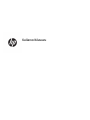 1
1
-
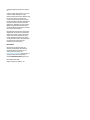 2
2
-
 3
3
-
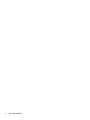 4
4
-
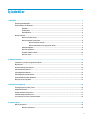 5
5
-
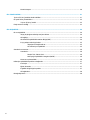 6
6
-
 7
7
-
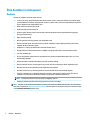 8
8
-
 9
9
-
 10
10
-
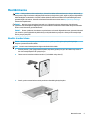 11
11
-
 12
12
-
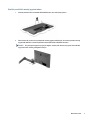 13
13
-
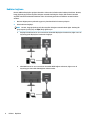 14
14
-
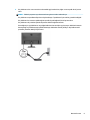 15
15
-
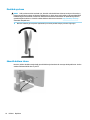 16
16
-
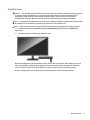 17
17
-
 18
18
-
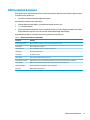 19
19
-
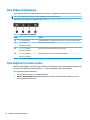 20
20
-
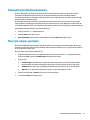 21
21
-
 22
22
-
 23
23
-
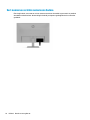 24
24
-
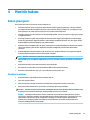 25
25
-
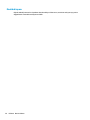 26
26
-
 27
27
-
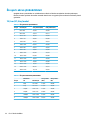 28
28
-
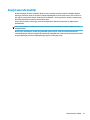 29
29
-
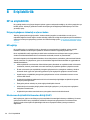 30
30
-
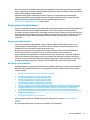 31
31
-
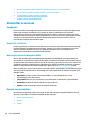 32
32
-
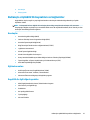 33
33
-
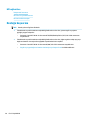 34
34
HP V28 4K Monitor Kullanici rehberi
- Kategori
- TV'ler
- Tip
- Kullanici rehberi
İlgili makaleler
-
HP Value 24-inch Displays Kullanici rehberi
-
HP Value 27-inch Displays Kullanici rehberi
-
HP V21 FHD Monitor Kullanici rehberi
-
HP U28 4K HDR Monitor Kullanici rehberi
-
HP X24ih Gaming Monitor Kullanici rehberi
-
HP Value 27-inch Displays Kullanici rehberi
-
HP Z38c 37.5-inch Curved Display Kullanici rehberi
-
HP Z32 31.5-inch 4K UHD Display Kullanici rehberi
-
HP Z27 27-inch 4K UHD Display Kullanici rehberi
-
HP OMEN 25 Display Kullanici rehberi